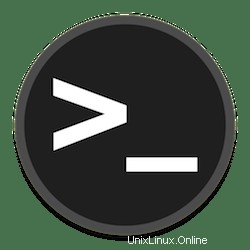
In diesem Tutorial zeigen wir Ihnen, wie Sie den ifconfig-Befehl beheben, der unter CentOS 7 nicht gefunden wurde. Vor ein paar Tagen habe ich CentOS 7 (x86_64) minimal auf meinem VPS-System installiert. Auf und vor CentOS 6.x-Releases war ich es gewohnt, den Befehl namens ifconfig zu verwenden. Unter CentOS 6.x und früher wird der ifconfig-Befehl standardmäßig zum Versand verwendet. Während ich in minimal installiertem CentOS den ifconfig-Befehl nicht gefunden habe. Dies lag an " net-tools" standardmäßig nicht installiert. Installieren Sie "net-tools", um das Problem zu lösen.
Für diejenigen unter Ihnen, die es nicht wussten, der Befehl „ifconfig“ wird verwendet, um Netzwerkschnittstellen in GNU/Linux-Systemen zu konfigurieren. Er zeigt die Details einer Netzwerkschnittstellenkarte wie IP-Adresse, MAC an Adresse, Status einer Netzwerkkarte usw.
Dieser Artikel geht davon aus, dass Sie zumindest über Grundkenntnisse in Linux verfügen, wissen, wie man die Shell verwendet, und vor allem, dass Sie Ihre Website auf Ihrem eigenen VPS hosten. Die Installation ist recht einfach und setzt Sie voraus im Root-Konto ausgeführt werden, wenn nicht, müssen Sie möglicherweise 'sudo hinzufügen ‘ zu den Befehlen, um Root-Rechte zu erhalten. Ich zeige Ihnen Schritt für Schritt die Installation von Ifconfig auf einem CentOS 7 Server.
Voraussetzungen
- Ein Server, auf dem eines der folgenden Betriebssysteme ausgeführt wird:CentOS 7.
- Es wird empfohlen, dass Sie eine neue Betriebssysteminstallation verwenden, um potenziellen Problemen vorzubeugen.
- SSH-Zugriff auf den Server (oder öffnen Sie einfach das Terminal, wenn Sie sich auf einem Desktop befinden).
- Ein
non-root sudo useroder Zugriff auf denroot user. Wir empfehlen, alsnon-root sudo userzu agieren , da Sie Ihr System beschädigen können, wenn Sie als Root nicht aufpassen.
Fix Ifconfig Command Not Found on CentOS 7
Falls Sie kein zusätzliches Paket installieren und nur Ihre IP-Adresse sehen möchten, können Sie die ip addr verwenden Befehl:
[[email protected] ~]# ip addr 1: lo: <LOOPBACK,UP,LOWER_UP> mtu 65536 qdisc noqueue state UNKNOWN link/loopback 00:00:00:00:00:00 brd 00:00:00:00:00:00 inet 127.0.0.1/8 scope host lo valid_lft forever preferred_lft forever inet6 ::1/128 scope host valid_lft forever preferred_lft forever 2: enp0s3: <BROADCAST,MULTICAST,UP,LOWER_UP> mtu 1500 qdisc pfifo_fast state UP qlen 1000 link/ether 08:00:27:eb:6b:89 brd ff:ff:ff:ff:ff:ff inet 10.0.0.15/24 brd 10.0.0.255 scope global dynamic enp0s3 valid_lft 85578sec preferred_lft 85578sec inet6 fe80::a00:27ff:feeb:6b89/64 scope link valid_lft forever preferred_lft forever
Um den ifconfig-Befehl in unser System zu bekommen, führen Sie den unten angegebenen Befehl aus:
yum install net-tools
[[email protected] ~]# yum install net-tools Loaded plugins: fastestmirror Loading mirror speeds from cached hostfile * base: centos.mirror.iweb.ca * extras: mirror.csclub.uwaterloo.ca * updates: mirror.csclub.uwaterloo.ca Resolving Dependencies --> Running transaction check ---> Package net-tools.x86_64 0:2.0-0.17.20131004git.el7 will be installed --> Finished Dependency Resolution Dependencies Resolved ========================================================================================================================================================== Package Arch Version Repository Size ========================================================================================================================================================== Installing: net-tools x86_64 2.0-0.17.20131004git.el7 base 304 k Transaction Summary ========================================================================================================================================================== Install 1 Package Total download size: 304 k Installed size: 917 k Is this ok [y/d/N]: y Downloading packages: net-tools-2.0-0.17.20131004git.el7.x86_64.rpm | 304 kB 00:00:00 Running transaction check Running transaction test Transaction test succeeded Running transaction Installing : net-tools-2.0-0.17.20131004git.el7.x86_64 1/1 Verifying : net-tools-2.0-0.17.20131004git.el7.x86_64 1/1 Installed: net-tools.x86_64 0:2.0-0.17.20131004git.el7 Complete!
und dann können Sie es verwenden
[[email protected] ~]# ifconfig enp0s3: flags=4163<UP,BROADCAST,RUNNING,MULTICAST> mtu 1500 inet 10.0.0.15 netmask 255.255.255.0 broadcast 10.0.2.255 inet6 fe80::a00:27ff:feeb:6b89 prefixlen 64 scopeid 0x20<link> ether 08:00:27:eb:6b:89 txqueuelen 1000 (Ethernet) RX packets 11316 bytes 14098176 (13.4 MiB) RX errors 0 dropped 0 overruns 0 frame 0 TX packets 3224 bytes 264337 (258.1 KiB) TX errors 0 dropped 0 overruns 0 carrier 0 collisions 0 lo: flags=73<UP,LOOPBACK,RUNNING> mtu 65536 inet 127.0.0.1 netmask 255.0.0.0 inet6 ::1 prefixlen 128 scopeid 0x10<host> loop txqueuelen 0 (Local Loopback) RX packets 0 bytes 0 (0.0 B) RX errors 0 dropped 0 overruns 0 frame 0 TX packets 0 bytes 0 (0.0 B) TX errors 0 dropped 0 overruns 0 carrier 0 collisions 0
Herzlichen Glückwunsch! Sie haben ifconfig erfolgreich installiert. Vielen Dank, dass Sie dieses Tutorial zur Installation von ifconfig auf Ihrem CentOS 7-System verwendet haben. Für zusätzliche Hilfe oder nützliche Informationen empfehlen wir Ihnen, die offizielle ifconfig-Website zu besuchen.